MXF es un formato adoptado por algunas videocámaras profesionales, como Canon XF305, Canon C300, Panasonic P2, etc. Si eres usuario de estas videocámaras, es posible que las secuencias grabadas estén en formato .mxf. Para usuarios de Mac, si desea importar el archivo MXF grabado MXF a Final Cut Pro o iMovie para editar, puede tener problemas. El formato MXF no es compatible con estas populares aplicaciones de edición de video en Mac.
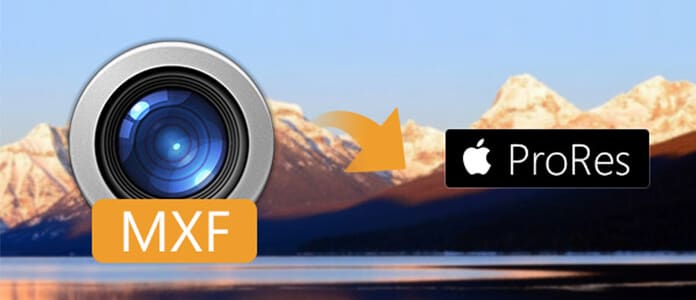
Para resolver este problema, necesita transcodificar MXF a algún formato específico (ProRes 422) compatible con FCP/iMovie. Apple ProRes 422, un formato de compresión de video con pérdida diseñado para usarse durante la edición de video. Este formato conserva una calidad de video relativamente alta. Por lo tanto, debe convertir las grabaciones MXF a ProRes 422 MOV para editar archivos MXF en FCP.
Para ayudarte a realizar la conversión de MXF a ProRes, te recomiendo el profesional Convertidor de MXF a Apple ProRes para Mac, que está diseñado para que los usuarios de Mac conviertan videos MXF a Apple ProRes con la mejor calidad de salida. Siga la guía paso a paso a continuación, puede transcodificar fácilmente MXF a Apple ProRes.
Paso 1 Instale MXF to ProRes Converter en Mac
Descarga gratis este potente convertidor de MXF a ProRes e instálalo en tu Mac. Entonces podría iniciar la aplicación.
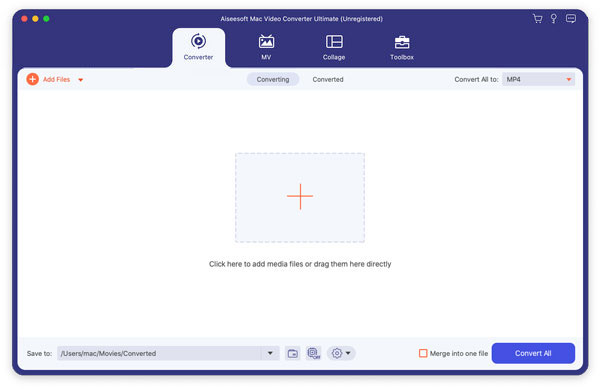
Paso 2 Importar grabaciones MXF
Haga clic en el botón "Agregar archivo" en la barra de menú para cargar los videos MXF de origen en este convertidor MXF Apple ProRes para Mac.
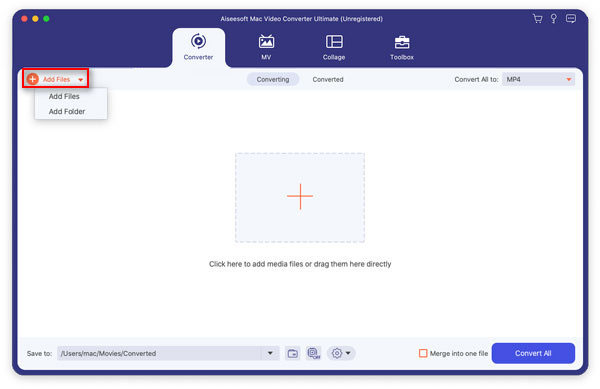
Para convertir más de un video MXF, puede importarlos todos juntos y convertir estos archivos a videos ProRes MOV al mismo tiempo.
Haz clic en la lista desplegable "Perfil" y selecciona "Final Cut Pro > Apple ProRes 422 (*.mov)".
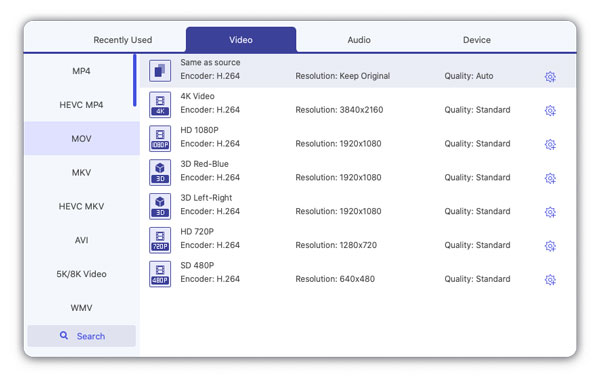
Paso 3 Definir la configuración del perfil de salida
Haga clic en el botón "Configuración" para ajustar la configuración del perfil de salida. Aquí los usuarios pueden ajustar la tasa de bits, la codificación, la velocidad de fotogramas, la resolución, la relación de aspecto, la frecuencia de muestreo, los canales, etc.
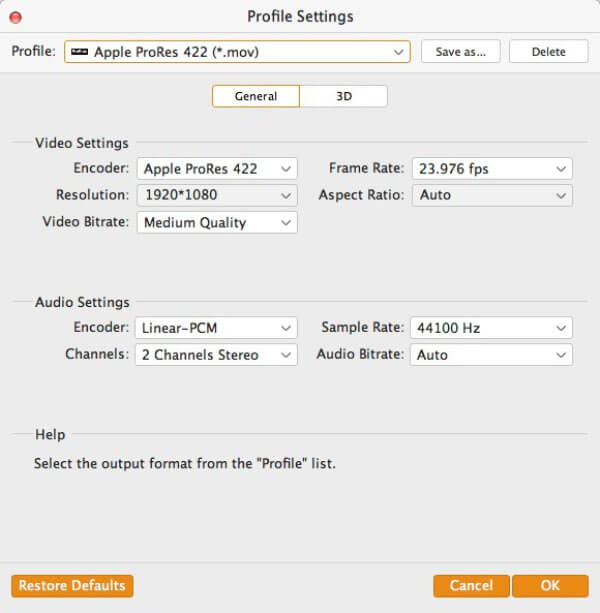
Paso 4 Comience a convertir MXF a ProRes
Después de todas estas configuraciones, el último paso es hacer clic en el botón "Convertir" para comenzar a convertir videos MXF a videos Apple ProRes 422 MOV. Luego, puede importar fácilmente el video MOV de salida a Final Cut Pro para su posterior edición.
Con el convertidor profesional MXF a Apple ProRes anterior, puede convertir fácilmente MXF a MP4/MOV/AIFF y otros formatos de video de acuerdo a su necesidad. Además, proporciona muchas características clave de edición. Puede usarlo directamente para editar sus videos MXF capturados y generar formatos de video adecuados.
If you want to free convert MXF to Apple ProRes MOV, you can also rely on online MXF video converter. In this part, we will introduce you with a good online MXF to Apple ProRes converting site.
Paso 1 Navegue hasta Convertio sitio, que es un convertidor de MXF a Apple ProRes MOV gratuito en línea muy famoso.
Paso 2 Haga clic en el rojo De computadora para cargar su archivo MXF local en este convertidor de video en línea.
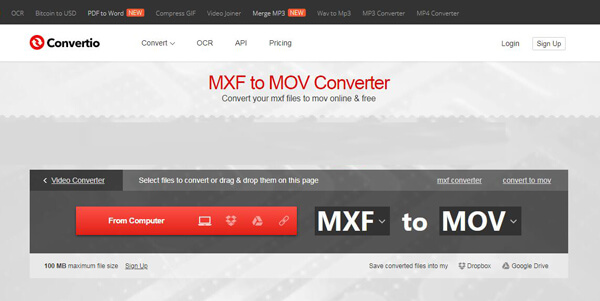
Paso 3 Si su formato de salida de destino es MOV, puede hacer clic directamente en Convertir botón. O puede hacer clic en MOV y luego seleccione el formato de salida de video/audio/imagen adecuado de la lista desplegable.
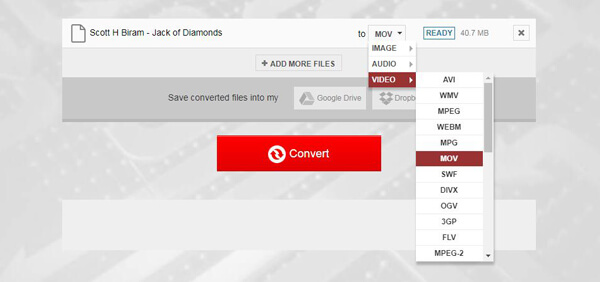
Paso 4 Haga clic en Convertir para iniciar la conversión de MXF a Apple ProRes MOV. Llevará algún tiempo completar el proceso de carga. Después de eso, puede descargar el video MOV convertido en su computadora.
¿Qué Apple ProRes debo usar?
ProRes 422 es la mejor opción para todos los formatos de video de 8 bits como AVCHD, H. 264, MPEG-4, DV, DVCPro.
¿Qué es Apple ProRes MXF OP1a?
Apple ProRes MXF OP1a se utiliza como contenedor, envoltorio o archivo de referencia que contiene una variedad de formatos de compresión de video y audio.
¿Cómo abro un archivo MXF en Mac?
Haga clic derecho en el archivo MXF en Finder y elija Abrir con y luego Elmedia Player. También puede arrastrar el archivo MXF seleccionado al reproductor en Mac.
¿Qué puede reproducir archivos MXF?
Instale y abra Aiseesoft Blu-ray Player y haga clic en Abrir archivo para importar el archivo MXF. Entonces el Se reproducirá el archivo MXF automáticamente en su computadora.
En esta publicación, hemos hablado sobre cómo convertir MXF a Apple ProRes MOV. Ya sea que desee convertir MXF a MOV/MP4 con un convertidor de video profesional, o simplemente prefiera convertir archivos MXF de forma gratuita, puede encontrar soluciones adecuadas aquí. Si tiene una mejor recomendación de convertidor, puede dejarnos un mensaje.